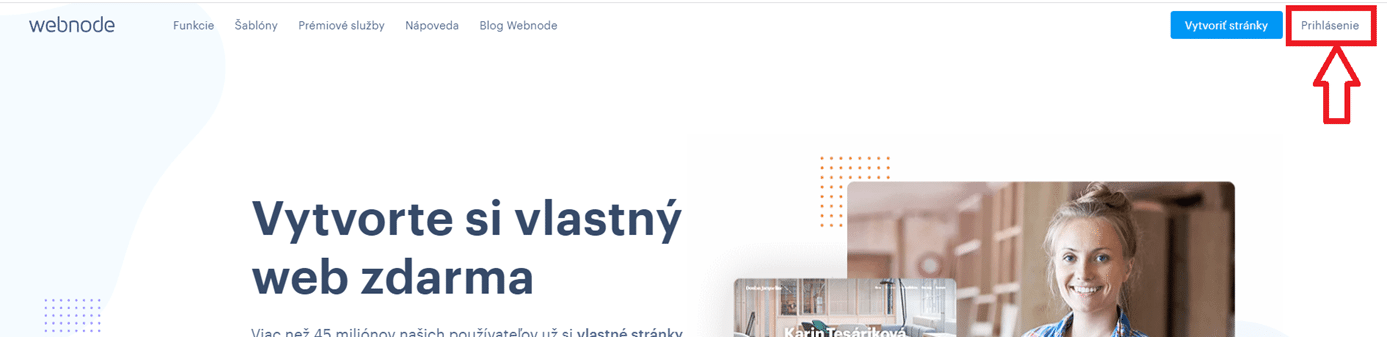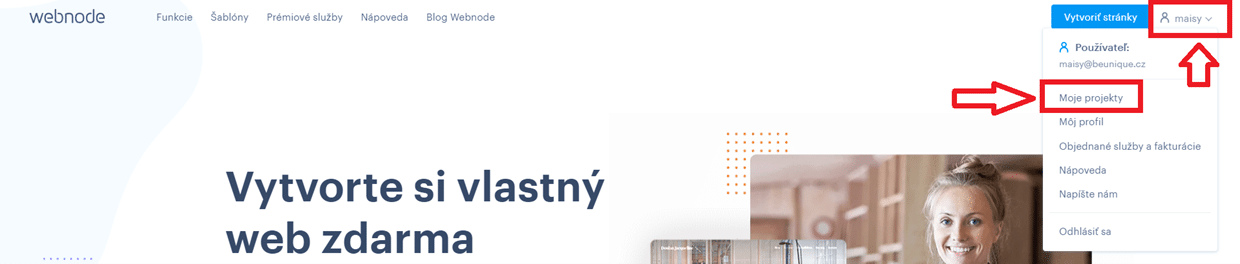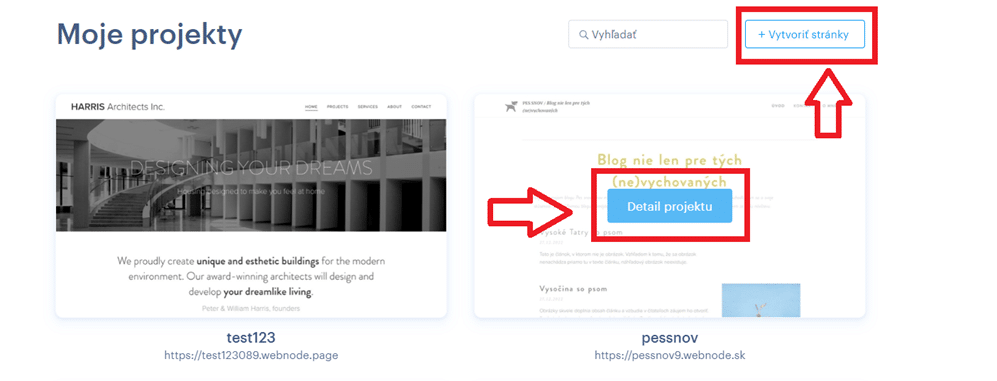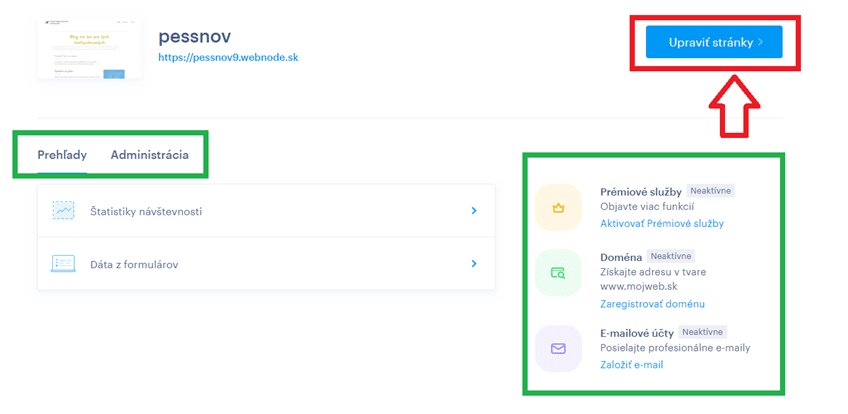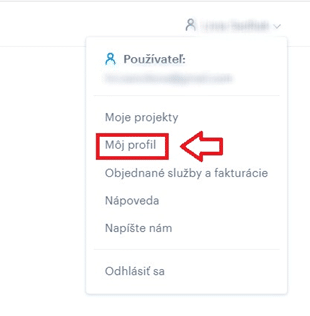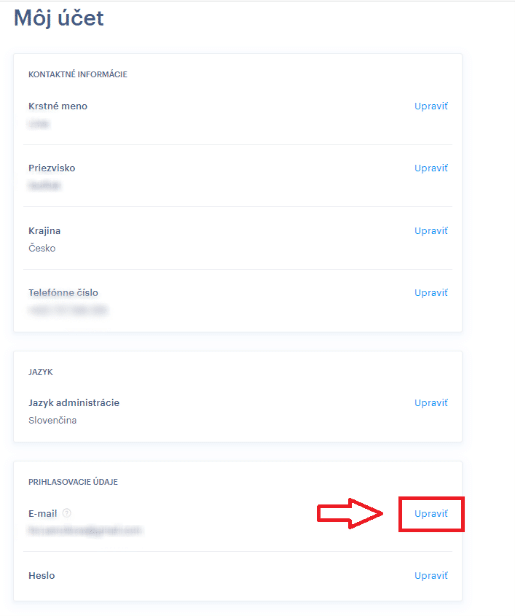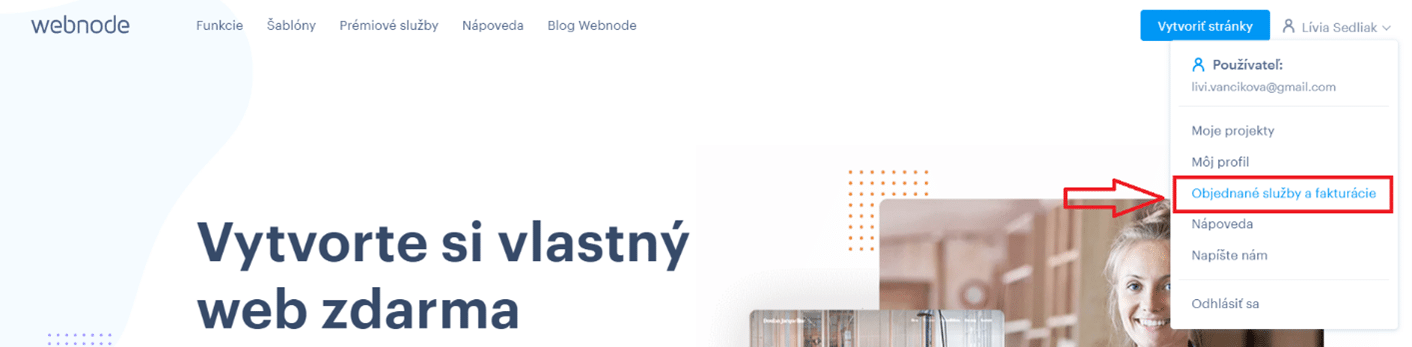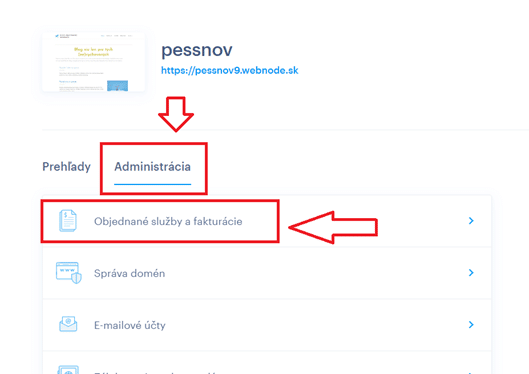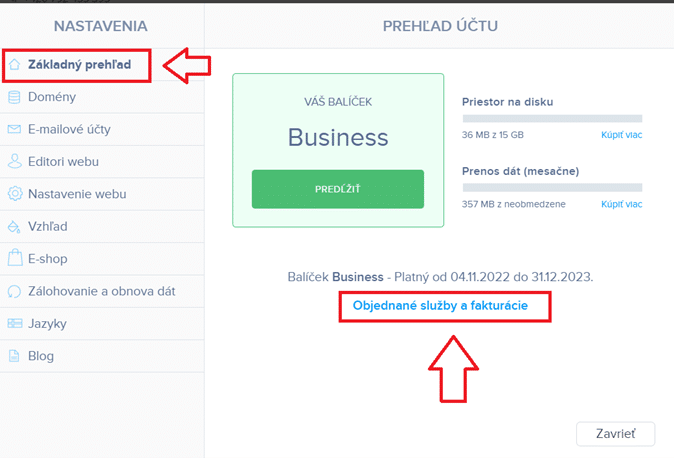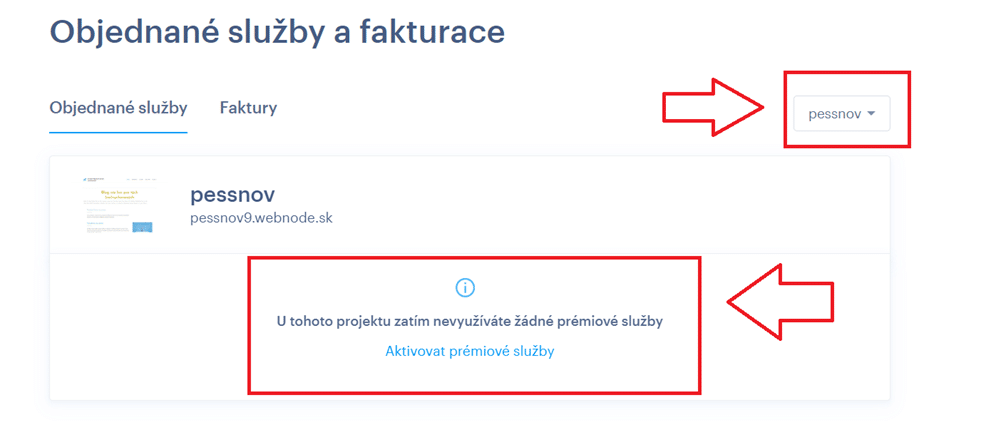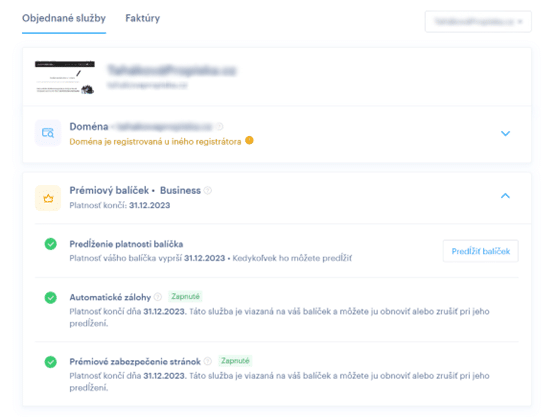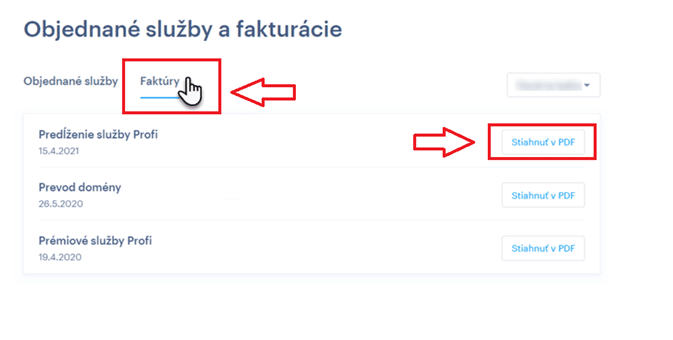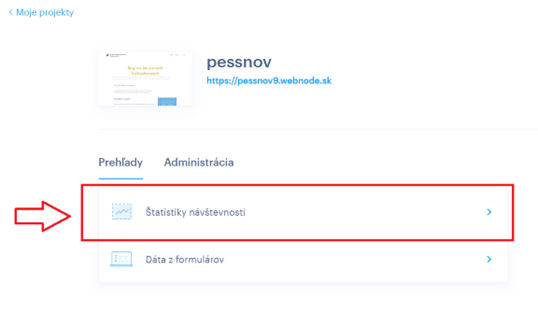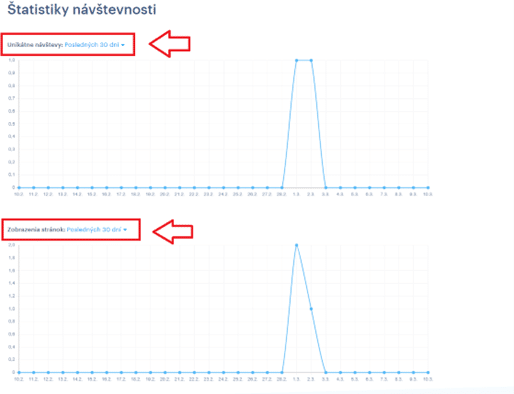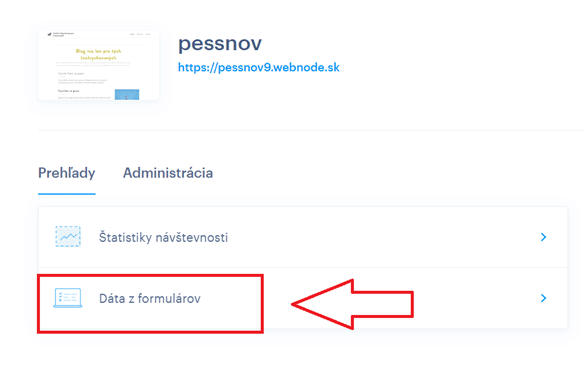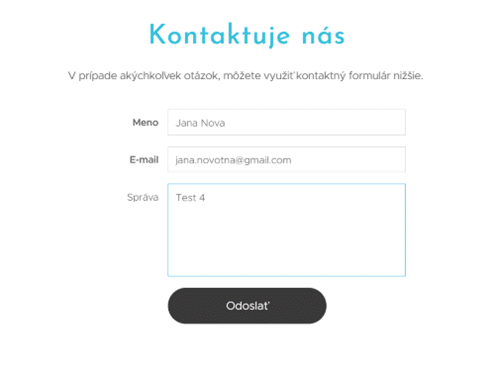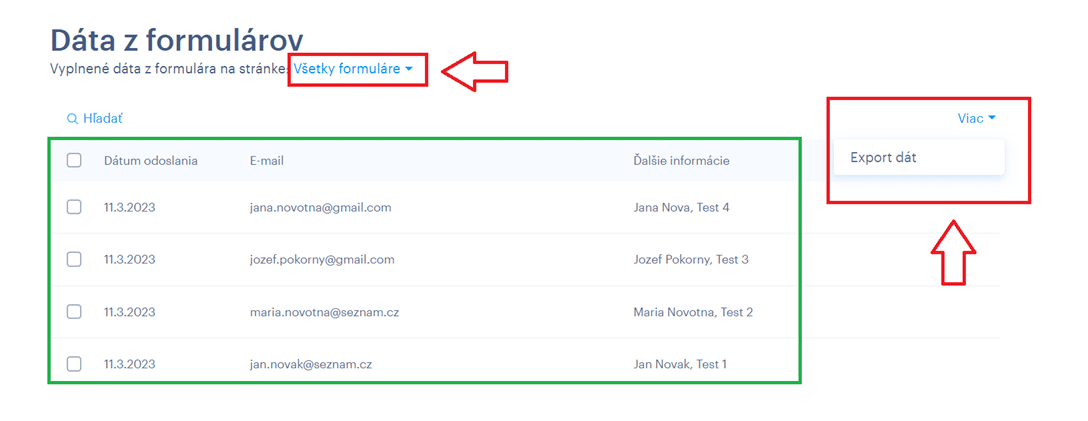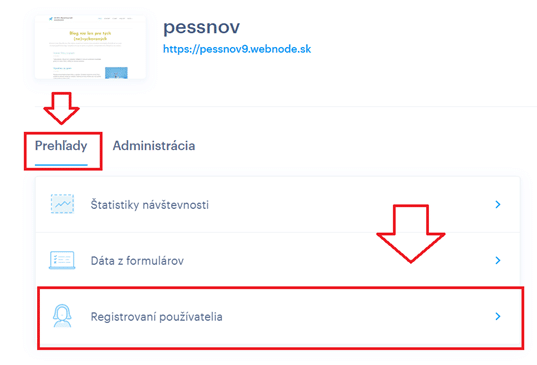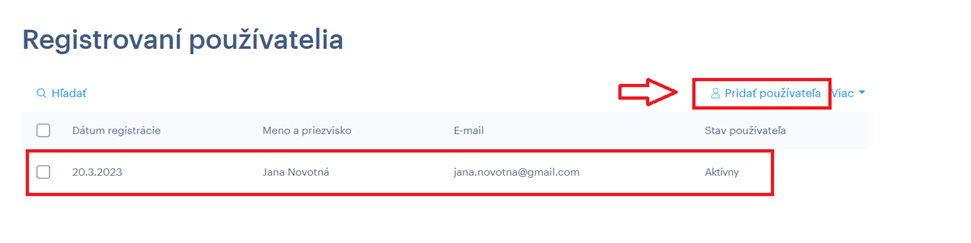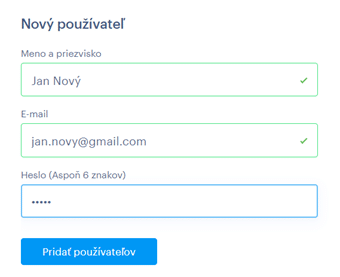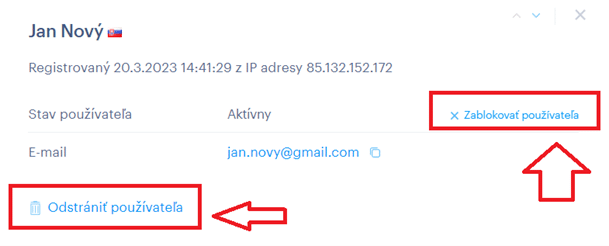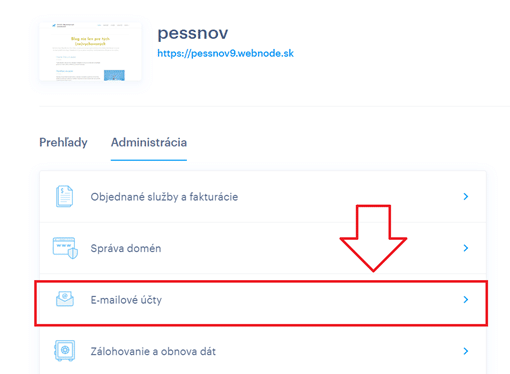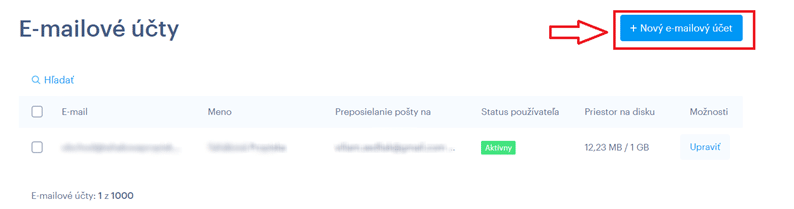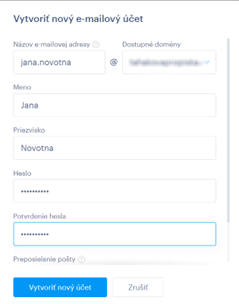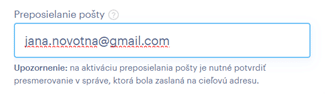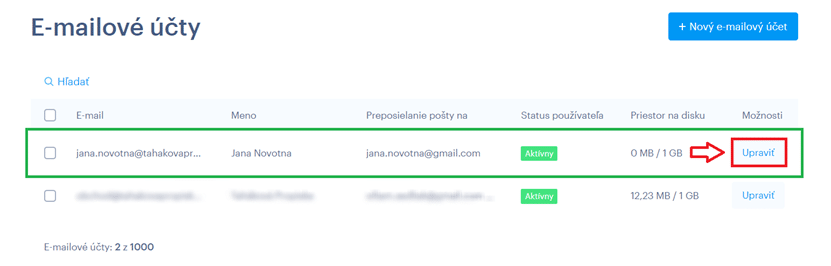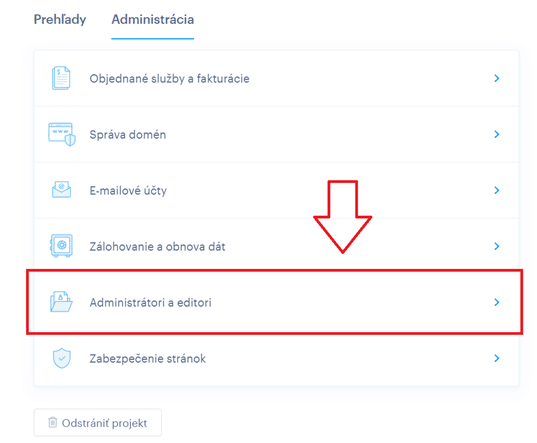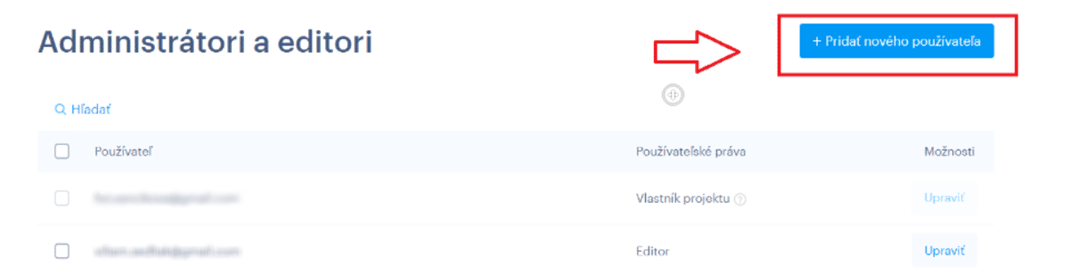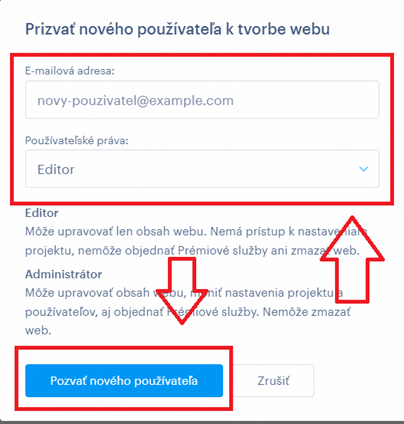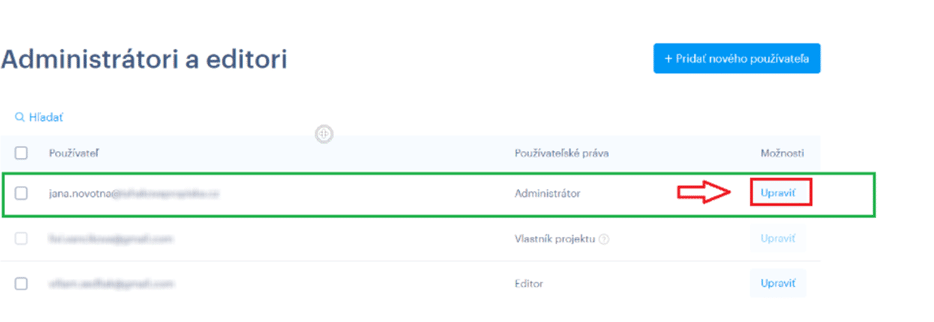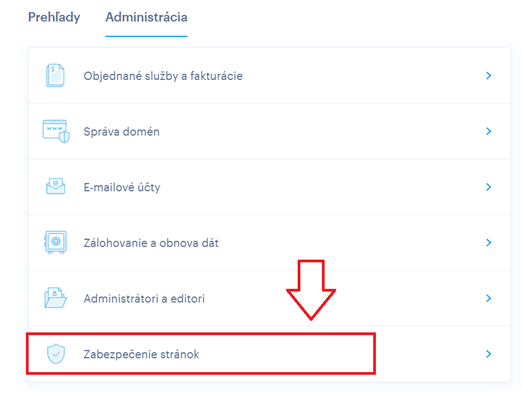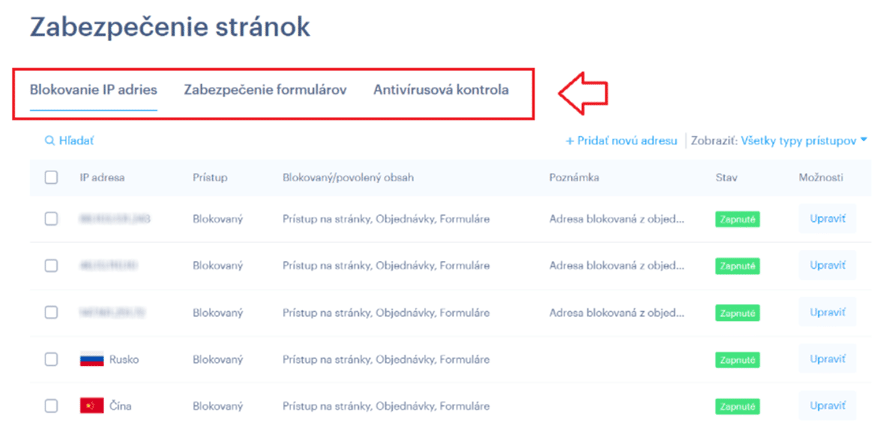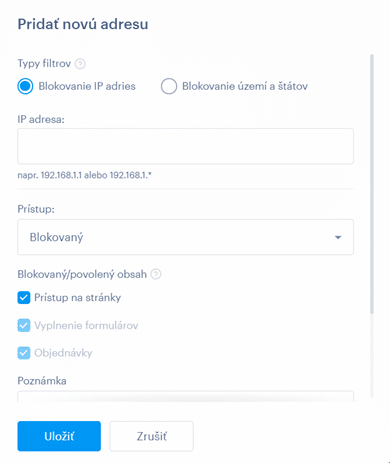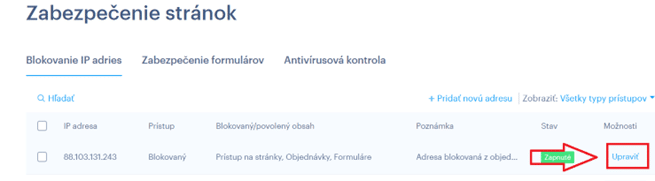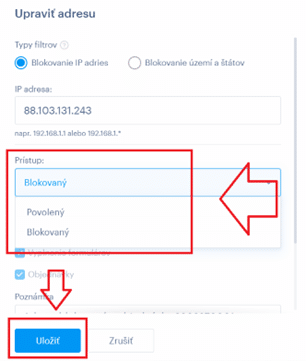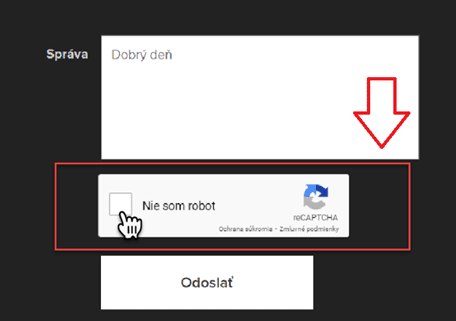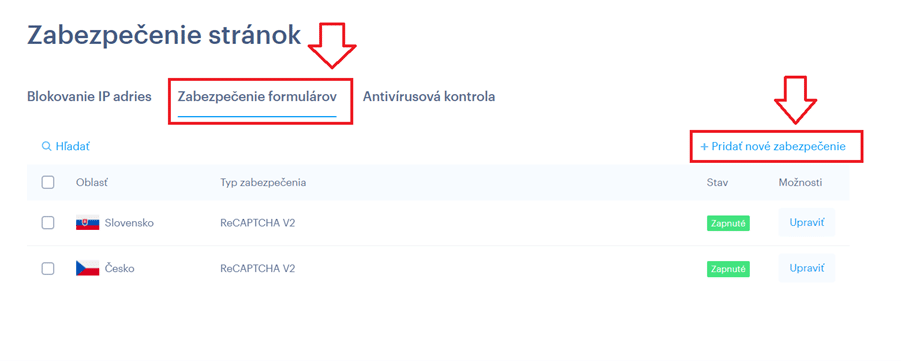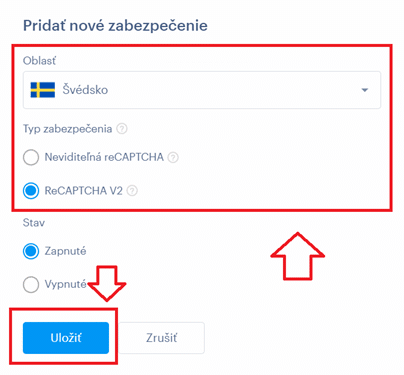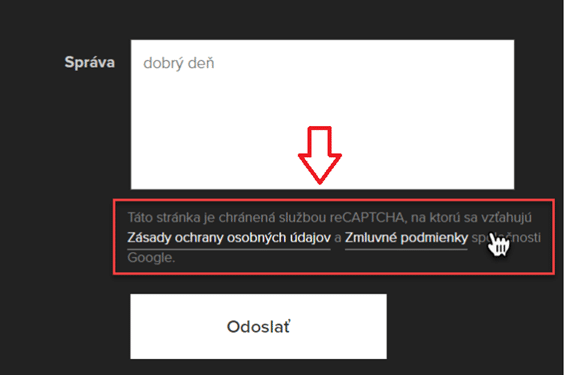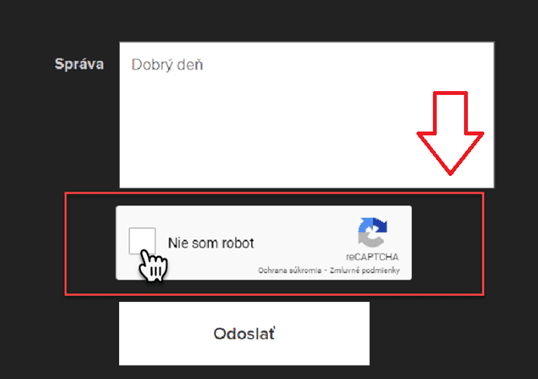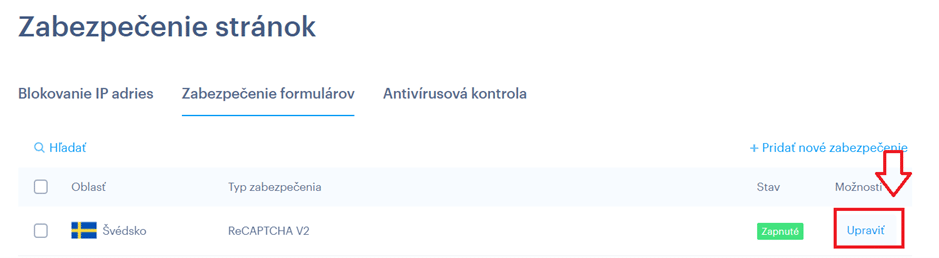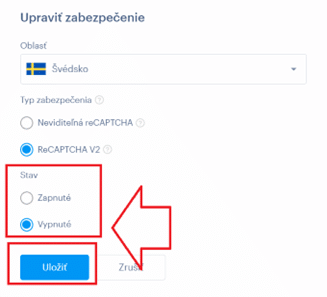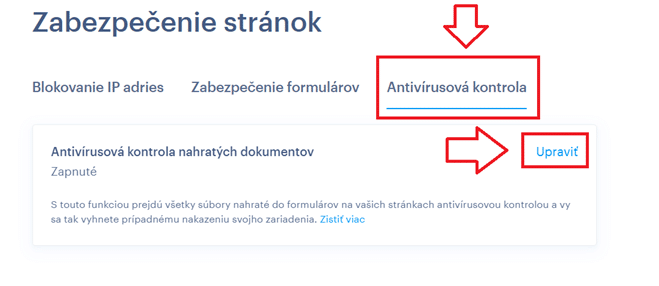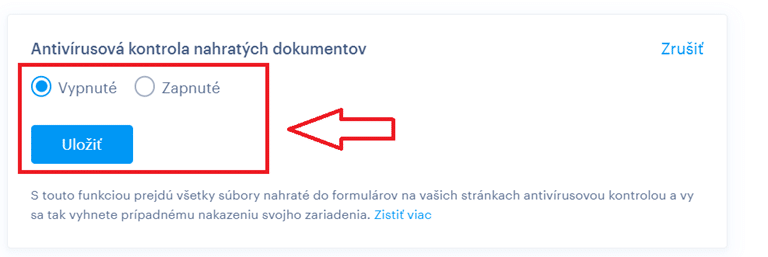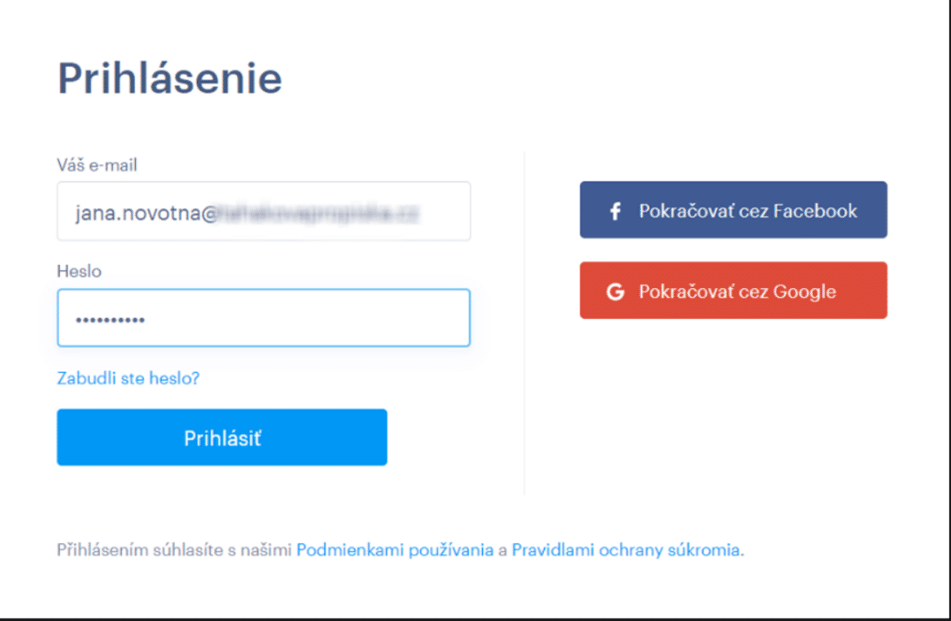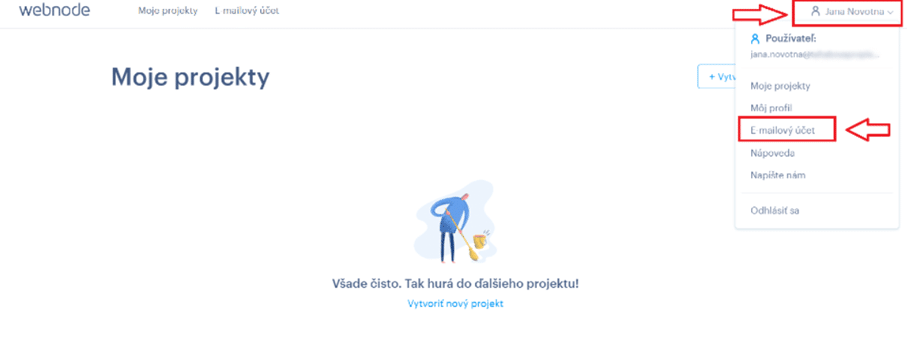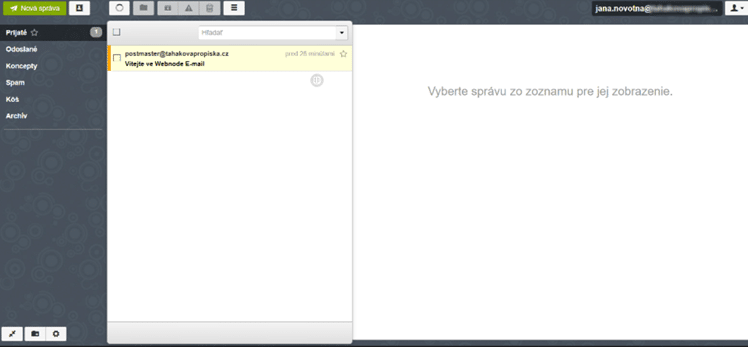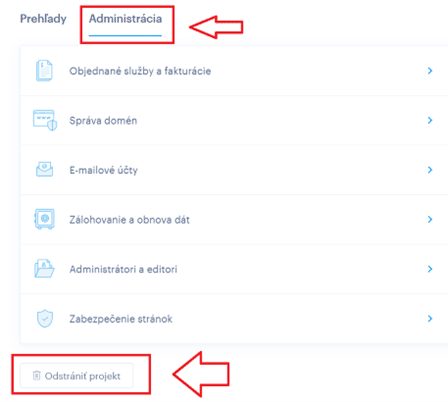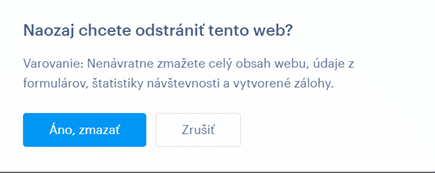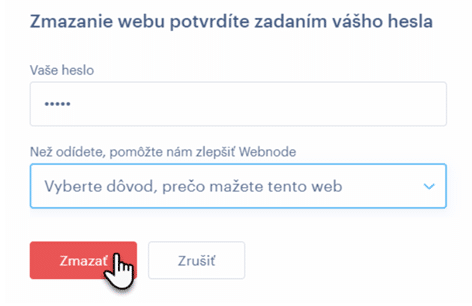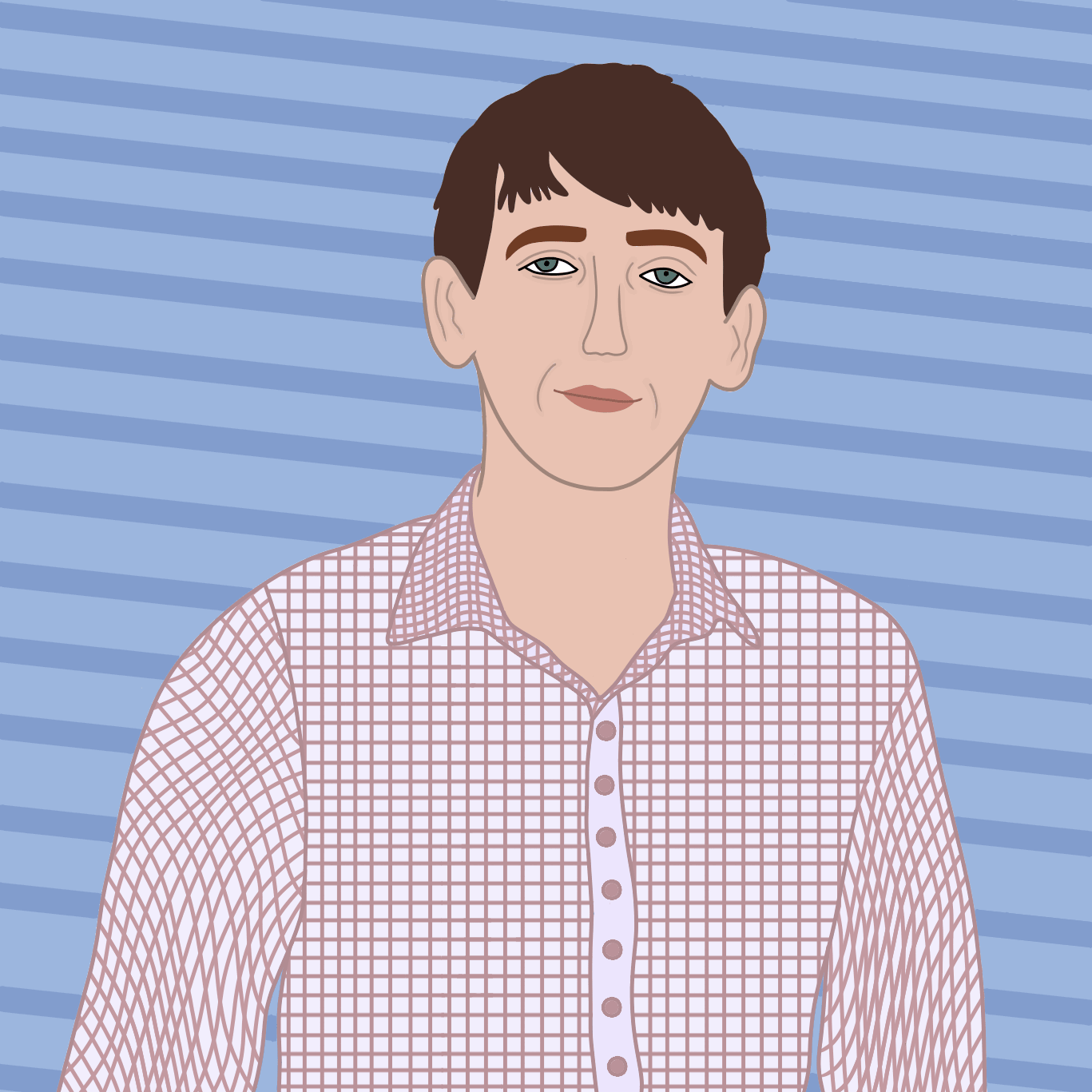Administrácia účtu a projektov
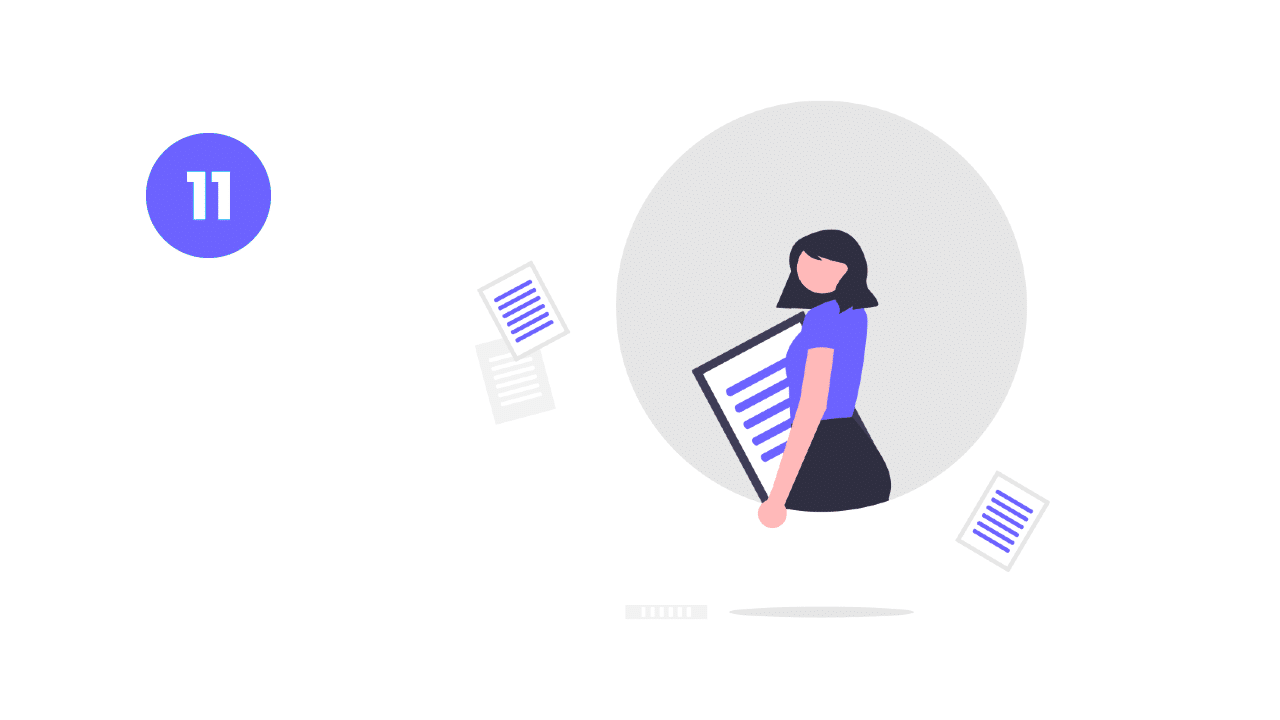
Pár slov na začiatok
Vitajte v poslednej, jedenástej časti nášho seriálu Tvorba webových stránok – kompletný návod. Na koniec sa pozrieme na administráciu účtu a projektov, tzv. webov, vytvorených vo Webnode. Ako sa prihlásiť do Webnode? Ako stiahnuť faktúru? Správa registrácie používateľov i dáta z formulárov či štatistiky. Ako vytvoriť e-mailový účet? Ako zabezpečiť Vaše stránky?
V minulom diely sme rozoberali on-page SEO nastavenia.
Poďme nato!
Prihlásenie a Moje projekty
Prihlásenie k Webnode účtu je jednoduché.
Otvorte www.webnode.com/sk a kliknite na Prihlásenie. Zadajte svoj používateľský e-mail a heslo. Prihláste sa.
Všetky svoje projekty/weby, môžete nájsť v menu na pravej strane pod sekciou Moje projekty.
Po otvorení sekcie Moje projekty uvidíte všetky projekty, tak ako aj možnosť vytvoriť nový projekt, kliknutím na Vytvoriť stránky. Webnode editor umožňuje vytvoriť toľko projektov/webových stránok, koľko potrebujete/chcete. Skvelou výhodou je, že toto pravidlo platí aj BEZ zakúpenia akéhokoľvek prémiového balíčka.
Prejdite myšou po obrázku projektu, ktorý chcete otvoriť a kliknite na Detail projektu.
Detail projektu obsahuje všetky dôležité nastavenia a informácie k projektu a to v sekcii Prehľady a Administrácia, o ktorých si povieme viac v nadchádzajúcich kapitolách. Prehľad prémiových služieb, doménu či Vaše e-mailové účty si môžete skontrolovať v pravom paneli.
K editácií Vášho webu sa dostane kliknutím na tlačidlo Upraviť stránky.
Môj účet
Nastaviť svoj účet viete kliknutím na sekciu Môj Profil. Na tejto stránke viete zmeniť svoje meno, telefónne číslo, jazyk administrácie i prihlasovacie údaje. V prípade, že došlo k zmene Vášho e-mailu, respektíve nechcete používať svoj starý e-mail či stránky prechádzajú pod administráciu niekoho iného, prihlasovací e-mail zmeníte jednoducho kliknutím na Upraviť.
2. Administrácia – Objednané služby a fakturácie
3. Nastavenia – Základný prehľad
Pod sekciou Objednané služby a fakturácie, v prípade bezplatnej verzie Webnode, nenájdete žiadne informácie. Po kliknutí na Aktivovať prémiové služby si môžete jeden z prémiových Webnode balíčkov zakúpiť.
V pravom hornom rohu môžete prepínať medzi všetkými projektmi, ktoré ste vytvorili.
V prípade, že vlastníte platený projekt, teda niektorý z Webnode balíčkov a iné doplnkové služby, zoznam všetkého uvidíte práve pod sekciou Objednané služby. Detaily každej služby si môžete rozkliknúť cez šípku v pravom rohu a v prípade potreby služby predĺžiť.
Pod sekciou Faktúry vidíte a môžete stiahnuť všetky faktúry.
Webnode ponúka základné štatistiky návštevnosti a to Unikátne návštevy a Zobrazenia stránok. Tieto štatistiky nájdete po kliknutí na Štatistiky návštevnosti v sekcii Prehľady.
Ak podnikáte a využívate web na viac ako prezentačné účely, doporučujeme zakúpenie balíčka Standard a vyššie, kde získavate možnosť prepojiť Váš web s Google Analytics. Ako prepojiť Google Analytics s Webnode sme si ukázali v článku Nastavenia webových stránok – Google Analytics.
Čo to ten Google Analytics ale je? Google Analytics sú pokročilé štatistiky, s ktorými viete pracovať veľmi jednoducho a pomôžu Vám lepšie pochopiť celý chod webu a podnikanie. S Google Analytics si viete napríklad zistiť koľko ľudí z Nemecka vo veku 50 a viac rokov navštívilo Váš web v priebehu posledných 6 mesiacov. Takto detailné štatistiky Webnode editor neumožňuje a preto je hlavne pre podnikateľov Google Analytics samozrejmosťou.
Dáta z formulárov
Pod sekciou Dáta z formulárov nájdete dáta a informácie zo všetkých formulárov, ktoré sa na Vašich webových stránkach nachádzajú.
Ak návštevník Vašej stránky vyplní napríklad kontaktný formulár, dáta z formuláru ľahko nájde práve pod touto sekciou. Defaultne sa zobrazujú dáta zo všetkých formulárov, no kliknutím na Všetky formuláre, viete vybrať iba tie formuláre a dáta, ktoré chcete vidieť. Taktiež máte skvelú možnosť dáta exportovať kliknutím na Viac – Export dát.
Registrovaní používatelia
Sekcia Registrovaní používatelia sa zobrazí iba v prípade, ak máte všetky/niektorú stránku na Vašom webe uzamknutú pre registrovaných používateľov. Práve tu, pod Prehľadmi projektu nájdete zoznam všetkých registrovaných užívateľov.
Pri každom užívateľovi môžete nájsť dátum registrácie, meno, priezvisko aj stav. Pridať používateľa môžete aj vy ako vlastník a administrátor stránok a to kliknutím na Pridať používateľa.
Okrem mena, priezviska a e-mailovej adresy, musíte zadať aj heslo pre prihlásenie.
Po kliknutí na užívateľa v zozname sa zobrazí okno s detailmi, pod ktorými viete používateľa odstrániť či zmeniť jeho stav z aktívny na zablokovaný. Zablokovaný používateľ nemá prístup k uzamknutému obsahu stránok.
Ako uzamknúť stránku nájdete v článku Ako pridať novú stránku na web? – Uzamknutie stránky.
Viac sa o nastavení registrácie používateľov dočítate v článku Nastavenie webových stránok – Nastavenie registrácie používateľov.
E-mailové účty
V sekcii E-mailové účty máte možnosť pridať a nastavovať e-mailové schránky spojené s Vašim projektom. Možnosť vytvoriť e-mailový účet je podmienený kúpou vlastnej domény a jedným z vyšších platených balíčkov od Webnode. S balíčkom Standard ste schopný vytvoriť 20 e-mailových účtov, s balíčkom Profi 100 a s balíčkom Business dokonca 1 000. Viac o výhodách a cene prémiových balíčkov pod Webnode cena.
E-mailový účet je e-mail, ktorý obsahuje názov Vašej domény. Napríklad pri kúpe domény pessnov.sk, je za e-mailový účet považovaný e-mail info@pessnov.sk alebo jana.novotna@pessnov.sk . Teda xxx@vasadomena.sk, kedy xxx môže byť čokoľvek (meno.priezvisko, info, sluzby…).
Otvorte sekciu E-mailové účty a kliknite na Nový e-mailový účet.
Vyplňte názov e-mailovej adresy (napríklad meno.priezvisko či info) a vyberte jednu z dostupných domén. Doplňte všetky kontakné údaje a heslo, ktoré budete používať pre prihlásenie do e-mailového účtu.
Webnode umožňuje možnosť preposielania pošty, teda všetky e-maily, ktoré dostanete na Webnode e-mailový účet je možné preposlať na akýkoľvek iný e-mail. Ak máte o preposielanie záujem, vyplňte políčko Preposielanie pošty.
Kliknite na Vytvoriť nový účet.
Váš účet bol vytvorený a pridaný do zoznamu všetkých e-mailových účtov. Ak budete chcieť dodatočne zmeniť niektoré informácie uvedené pod e-mailovým účtom či zmeniť heslo, kliknite na Upraviť.
Administrátori a editori
Kliknite na sekciu Administrátori a editori a vyberte Pridať nového používateľa.
Zadajte emailovú adresu spolupracovníka a vyberte level jeho prístupu. Potvrďte kliknutím na Pozvať nového používateľa.
- Editor = Môže upravovať len obsah webu. Nemá prístup k nastaveniam projektu, nemôže objednať Prémiové služby ani zmazať web.
- Administrátor = Môže upravovať obsah webu, meniť nastavenia projektu a používateľov, aj objednať Prémiové služby. Nemôže zmazať web.
Používateľ je pridaný do zoznamu používateľov, odkiaľ ste schopný v budúcnosti spravovať všetky účty kliknutím na Upraviť.
Zabezpečenie stránok
Zabezpečenie stránok je platená doplnková služba, ktorá je viazaná na vlastnenie jedného z prémiových balíčkov od Webnode.
Táto nadštandardná služba je zložená z troch výhod.
Otvorte sekciu Zabezpečenie stránok. Na vrchu novo otvorenej stránky môžete vidieť tri sekcie.
Blokovanie IP adries
Ak chcete zablokovať IP adresu, kliknite na Pridať novú adresu. Webnode umožňuje blokovať buď IP adresu jednotlivca alebo všetky IP adresy z danej lokality.
Vyberte si, o ktorý typ zablokovanie máte záujem a vyplňte údaje. Kliknite na Uložiť.
IP adresa sa uloží do zoznamu všetkých IP adries, ktoré sú zablokované. V prípade potreby, kliknite na Upraviť vpravo záznamu, kde môžete IP adresu znovu odblokovať zmenou Prístupu.
Zabezpečenie formulárov
Zabezpečenie formulárov ochráni všetky kontaktné formuláre na Vašej webovej stránke proti spamu pridaním reCAPTCHA.
Túto funkciu ste schopný nastaviť prekliknutím na Zabezpečenie formulárov pod Zabezpečením stránok. Kliknite na Pridať nové zabezpečenie. Vyberte Oblasť, pre ktorú chcete túto ochranu nastaviť, Typ zabezpečenia a potvrďte tlačidlom Uložiť.
Neviditeľná reCAPTCHA: Neviditeľná captcha skenuje súbory cookies návštevníkov, vďaka čomu vie zistiť akúkoľvek podozrivú aktivitu. Všeobecne nevyžaduje žiadnu akciu používateľa, na danej stránke webu sa zobrazuje iba text, že je stránka chránená – pokiaľ sú ale cookies prázdne alebo podozrivé, je potrebné vykonať test robota ako v prípade reCAPTCHA v2.
reCAPTCHA v2: Najbežnejšia ochrana proti spamu, ktorá do formulára pridáva zaškrtávacie políčko „Nie som robot“, a preto vyžaduje jednu ďalšiu akciu užívateľa. Ak sú súbory cookies užívateľov prázdne alebo podozrivé, bude nasledovať test robota založený na obrázkoch (typicky napríklad kliknite na všetky autá).
Nové zabezpečenie môžete vidieť v zozname všetkých zabezpečení. V prípade, že chcete ochranu formulárov pre danú oblasť zmeniť, kliknite na Upraviť a pod Stav vyberte Vypnuté. Špecifické nastavenia prepisujú tie všeobecné. Teda ak máte nastavenú neviditeľnú reCAPTCHA pre Európu, ale pre Slovensko máte nastavenú reCAPTCHA v2, na Slovensku sa bude zobrazovať viac špecifická reCAPTCHA v2.
Antivírusová kontrola
Tretia funkcia, ktorú môžete mať pri zakúpení doplnkovej služby zabezpečenie stránok, je antivírusová kontrola nahraných dokumentov. Pozor, táto kontrola sa týka iba tých dokumentov nahraných cez kontaktný formulár, nie iné dokumenty.
Všeobecne je antivírusová kontrola aktívna automaticky po zakúpení doplnkovej služby.
Správu tejto služby nájdete pod Administrácia – Zabezpečenie stránok – Antivírusová kontrola. Vypnúť kontrolu môžete kliknutím na Upraviť a výberom Vypnuté.
Ak je antivírusové kontrola na nejaký čas vypnutá, nemusíte sa báť. Po opätovnom zapnutí sú skontrolované všetky nahraté súbory aj spätne.
V rámci sekcie Dáta z formulárov potom môžete vidieť, či bol súbor otestovaný. Pokiaľ áno, a je bezpečné ho stiahnuť, môžete vidieť hlášku „Je možné bezpečné stiahnuť“. Pokiaľ antivírusová kontrola zachytí podozrivý súbor, uvidíte hlášku „Pozor! Súbor obsahuje vírus“. Daný súbor je tiež nenávratne zmazaný.
Časté dotazy
Ako sa prihlásiť do e-mailového účtu?
Ak máte vytvorený Webnode e-mailový účet a chcete sa do neho prihlásiť, musíte vedieť názov e-mailovej adresy a heslo. V prípade, že ste do Webnode práve prihlásený cez iné prihlasovacie údaje, musíte sa odhlásiť a znovu sa prihlásiť údajmi z e-mailového účtu.
Otvorte stránku https://www.webnode.com/sk/ a kliknite na Prihlásenie.
V pravom rohu otvorte menu a vyberte E-mailový účet.
Tu môžete spravovať svoje e-maily.
V prípade, že sa potrebujete znovu dostať do editácie webu, odhláste sa z e-mailového účtu a prihláste späť do editácie.
Pokiaľ si prajete mať zároveň prístup k e-mailovému účtu aj k editoru webu, môžete novú e-mailovú adresu nastaviť ako administrátora webu – viď podkapitolu Administrátori a editori . Druhou možnosťou je prihlásiť sa súbežne v dvoch rôznych internetových prehliadačoch (napr. Google Chrome a Mozilla Firefox).
Je možné používať služby ako Office 365, Outlook alebo G-suite?
Áno. Návody ako nato môžete nájsť priamo pod Webnode nápovedou.
Ako odstrániť projekt/web?
Odstrániť web môžete cez Administráciu, kliknutím na Odstrániť web. V ďalšom kroku potvrďte svoje rozhodnutie výberom Áno, zmazať.
Wpromotions.eu
© 2016 | Webgrow s.r.o. – Weby, ktoré budú rásť
Návody, tipy a triky na tvorbu webu
O Wpromotions.eu
Tieto stránky sú určené pre všetkých, ktorí už majú vytvorené stránky u spoločnosti Webnode alebo len hľadajú spôsob, ako si vlastné webové stránky vytvoria.
Nájdete tu užitočné návody, tipy a triky ako si vylepšiť Váš web.
O mne
Ahoj, volám sa Viliam a nástroje pre tvorbu webu sú mojou záľubou. Baví ma tvorba webu pomocou redakčných systémov ako Webnode
alebo WordPress s Divi šablónou.
V prípade záujmu o tvorbu webu na mieru ma neváhajte kontaktovať.
Sledujte Wpromotions